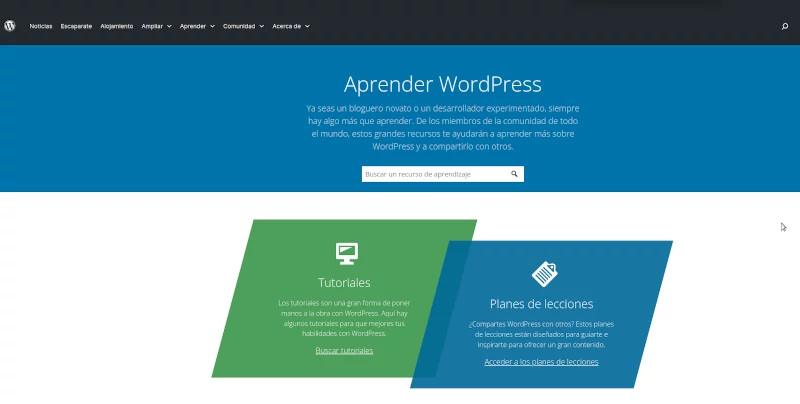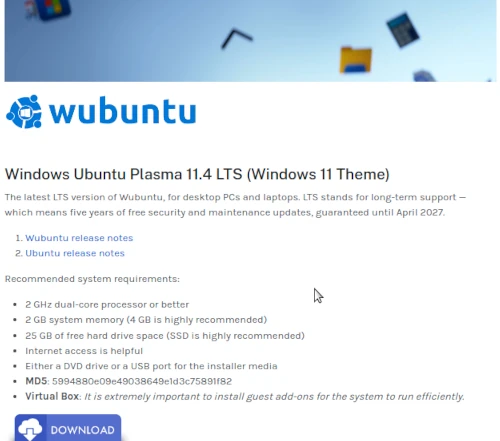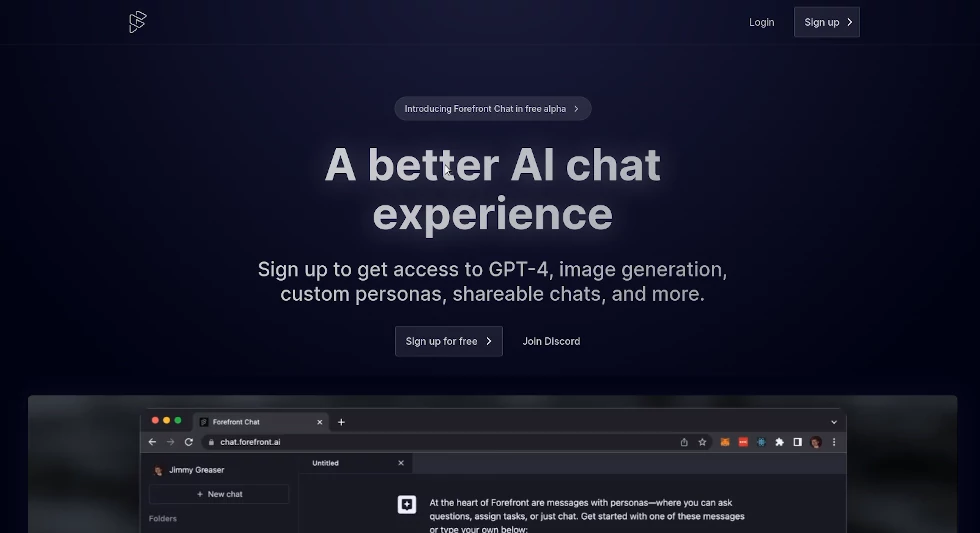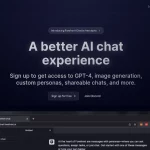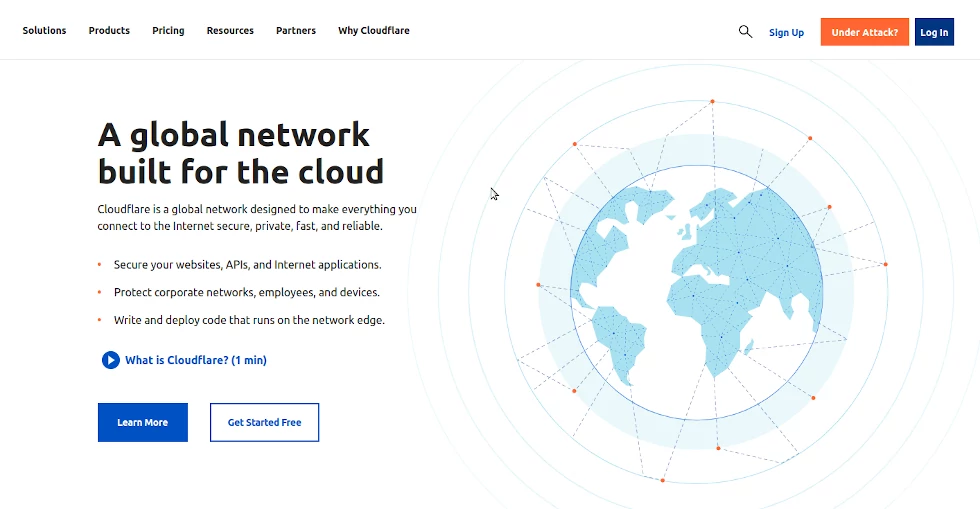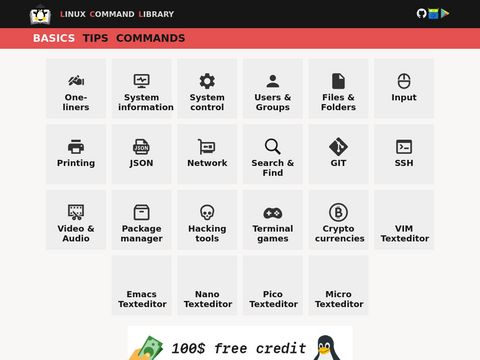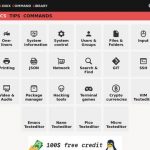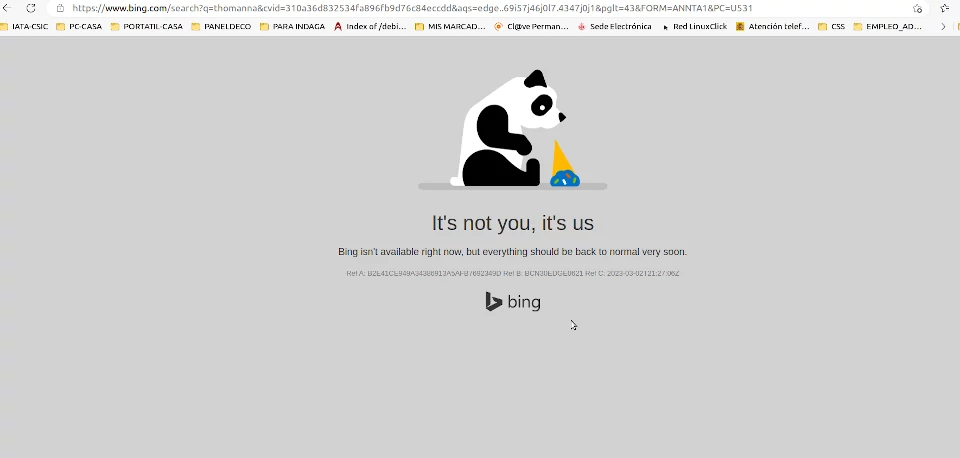Cursos multimedia para ayudarte a convertirte en un mejor desarrollador, diseñador, usuario y contribuidor de WordPress. “Ya seas un bloguero novato o un desarrollador experimentado, siempre hay algo más que aprender. De los miembros de la comunidad de todo el mundo, estos grandes recursos te ayudarán a aprender más sobre WordPress y a compartirlo con otros“…
Ya seas un bloguero novato o un desarrollador experimentado, siempre hay algo más que aprender. De los miembros de la comunidad de todo el mundo, estos grandes recursos te ayudarán a aprender más sobre WordPress y a compartirlo con otros.